Brug Forstørrelsesglas på din iPhone eller iPad
Med Forstørrelsesglas kan du omdanne din iPhone eller iPad til et forstørrelsesglas, så du kan zoome ind på og registrere genstande omkring dig.
Find og åbn appen Forstørrelsesglas
Åbn appen Forstørrelsesglas på din iPhone eller iPad. Hvis du ikke kan se appen Forstørrelsesglas, skal du skubbe nedad på hjemmeskærmen og søge efter Forstørrelsesglas.
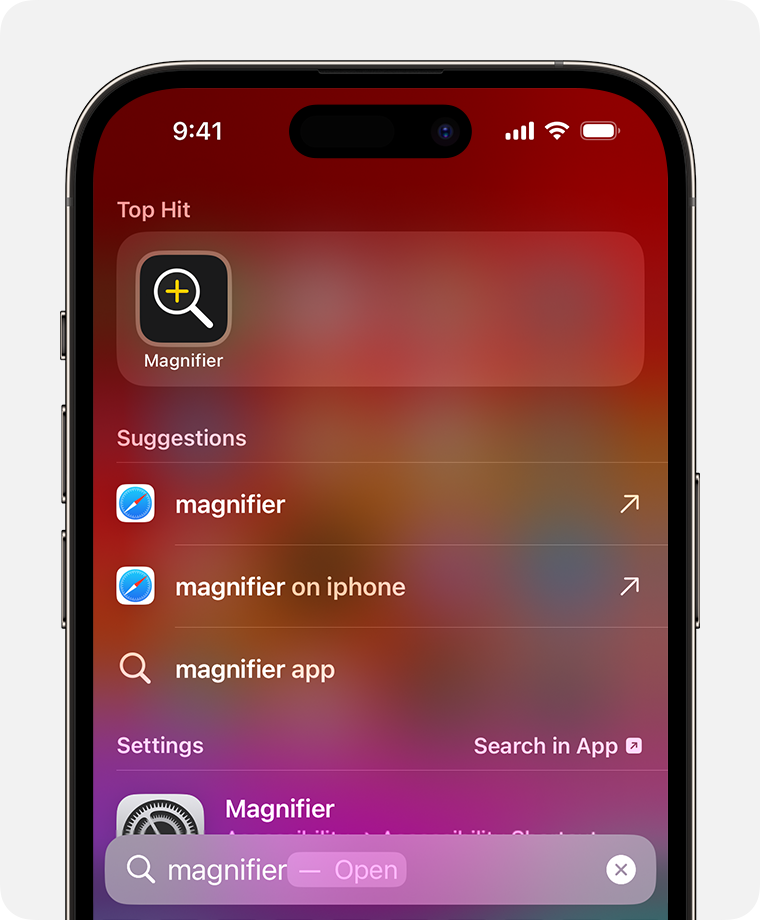
Du bør ikke stole på Forstørrelsesglas i situationer, hvor du kan komme til skade, i situationer med høj risiko eller nødsituationer eller til navigationsformål.
Få en bedre visning
Forstørrelsesglas kan gøre det lettere at se et objekt, hvis du zoomer ind, anvender farvefiltre, tilføjer lys med lommelygten og justerer billedets lysstyrke eller kontrast.
Juster lysstyrken eller kontrasten
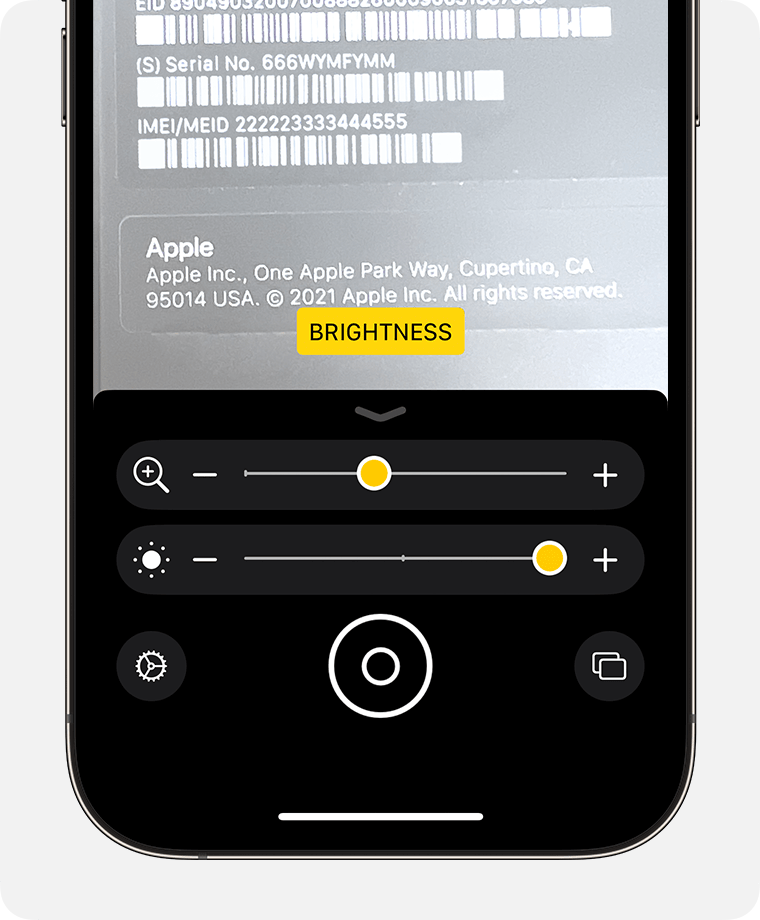
Tryk på eller , og træk i skyderen.
Anvend farvefiltre
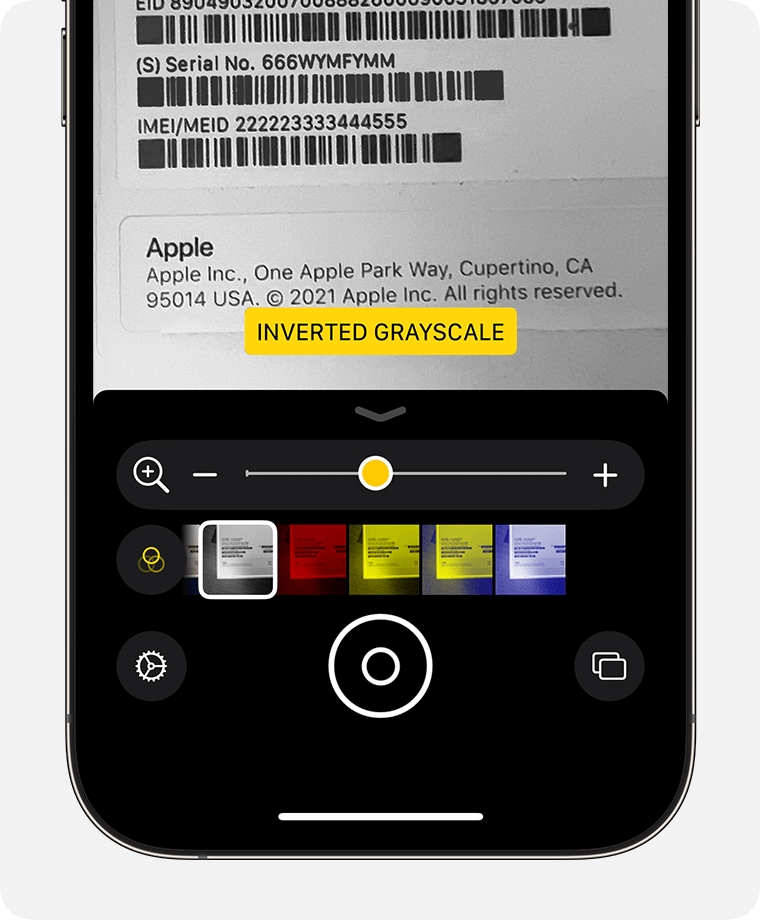
Tryk på , og skub derefter på tværs af de forskellige farvefiltre for at se effekten af dem.
Tag et stillbillede
Tryk på .
Brug betjeningsmulighederne til at zoome og justere billedet.
Når du er færdig med at foretage justeringer:
Hvis du vil gemme billedet i dit Fotos-bibliotek, skal du trykke på og trykke på Gem billede.
Hvis du vil tage et andet stillbillede, skal du trykke på .
For at vende tilbage til visningen i objektivet skal du trykke på .
Registrer personer omkring dig
Kræver iPhone 12 Pro, iPhone 12 Pro Max eller en nyere Pro-model med iOS 14.2 eller nyere
Du kan bruge Forstørrelsesglas til at registrere personer og få hjælp til at opretholde en fysisk eller social afstand til andre. Når din iPhone registrerer personer i nærheden, får du besked med lyde, tale eller haptisk feedback. Notifikationerne er hyppigere, når en person er tættere på dig.
Få mere at vide om, hvordan du bruger Registrering af personer
Registrer døre omkring dig
Kræver iPhone 12 Pro, iPhone 12 Pro Max eller en nyere Pro-model med iOS 16 eller nyere
Du kan bruge Forstørrelsesglas til at finde en dør eller indgang, få at vide, hvor langt du står fra døren, finde ud af, hvordan du åbner døren, få en ide om, hvilken vej den svinger op, og læse skilte eller etiketter på eller omkring døren.
Få mere at vide om, hvordan du bruger Registrering af døre
Få billedbeskrivelser af dine omgivelser
Med Peg og læs op kan Forstørrelsesglas identificere og læse tekst på fysiske genstande, som du peger på, f.eks. tastaturer på døre eller knapper på elektriske apparater, så du nemmere kan interagere med dem.
Læs om, hvordan du bruger Peg og læs op
Få hurtig adgang til Forstørrelsesglas
Hvis du ofte bruger Forstørrelsesglas, kan du oprette en tilgængelighedsgenvej, så du kan åbne den ved at klikke tre gange på en knap. Du kan også tilføje Forstørrelsesglas i Kontrolcenter for at få nemmere adgang.
Opret en tilgængelighedsgenvej, eller tilføj Forstørrelsesglas i Kontrolcenter
Hvis du har en iPhone 15 Pro eller iPhone 15 Pro Max, kan du tilpasse knappen Handling til at åbne Forstørrelsesglas, når du trykker på knappen Handling.
